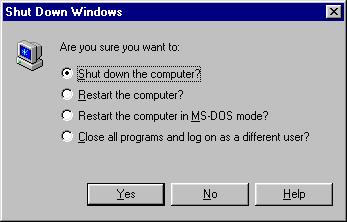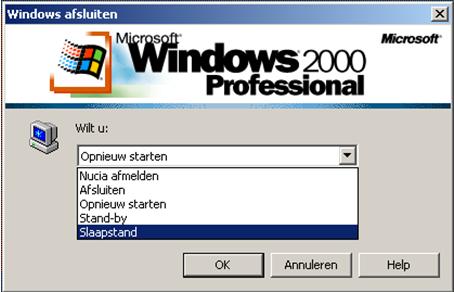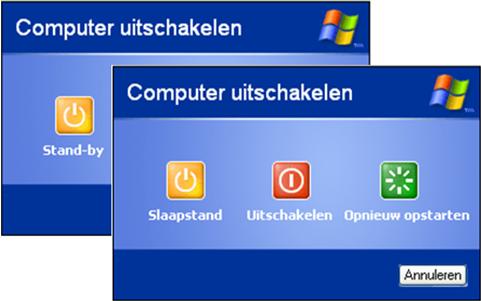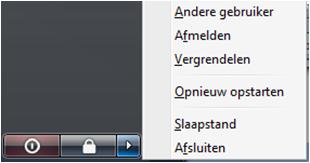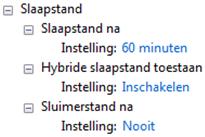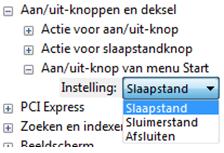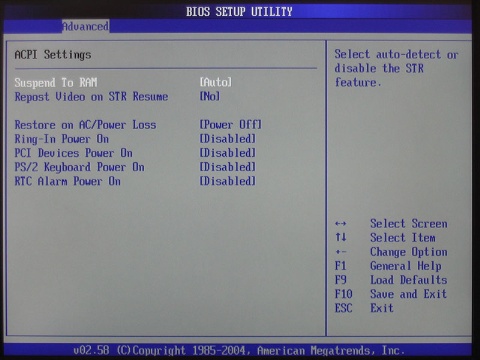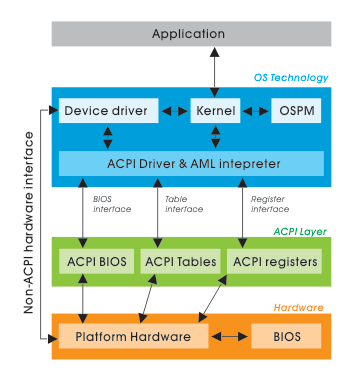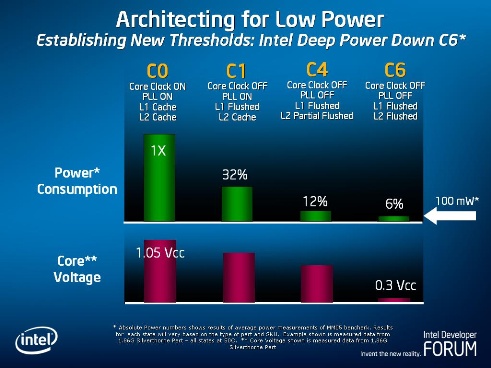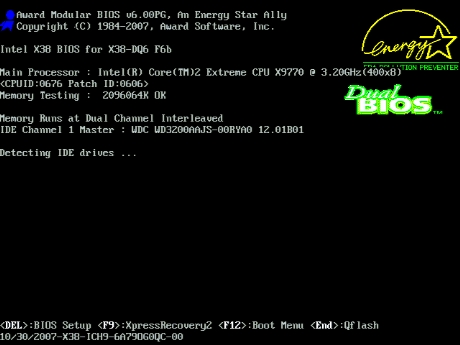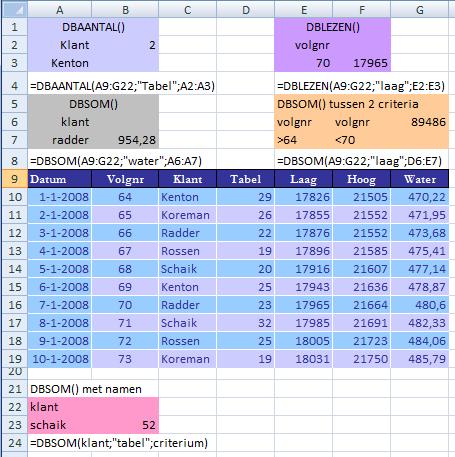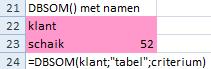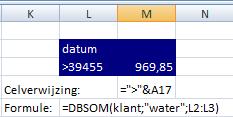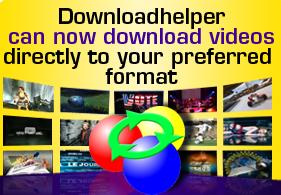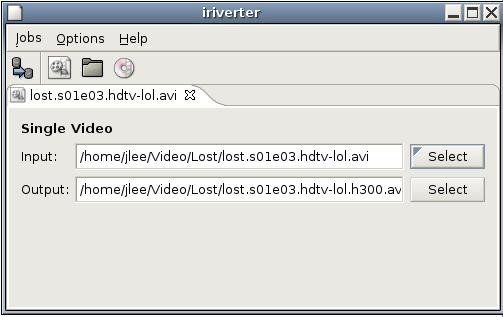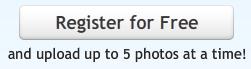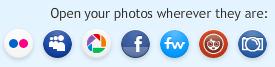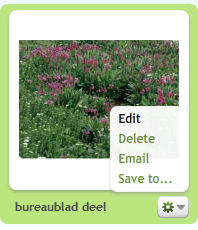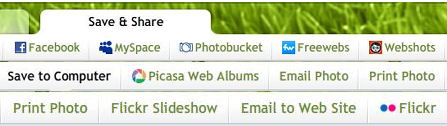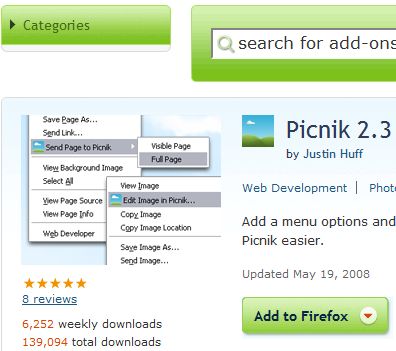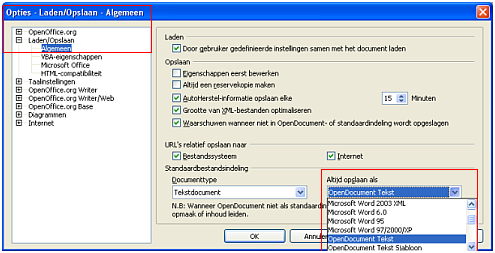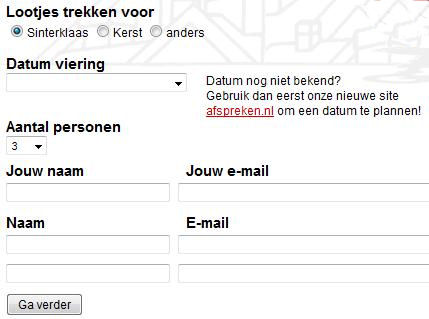De redactie bestaat uit:
CorVerm
crash
Michael4446
mrmusic
mumzel (Hoofdredacteur)
neleke
profpc
XP_PC
De redactie is te bereiken op
nieuwsbrief@helpmij.nl. Naar dit
e-mailadres géén vragen sturen die betrekking hebben op computers en
dergelijke. Deze horen op het forum geplaatst te worden.
Wilt u een bijdrage leveren aan de nieuwsbrief dan kunt u e-mailen naar
bovenstaand adres of u bezoekt het forum en plaatst uw bijdrage in de
sectie nieuwsbrief.
Oplage
De nieuwsbrief wordt naar 33581 unieke e-mailadressen verstuurd. Deze
e-mailadressen zijn via opt-in geselecteerd.
Adverteren
Indien u een advertentie wilt laten plaatsen in deze nieuwsbrief neem
dan contact op met de redactie.
Aan- en afmelden
Om u aan te melden voor de nieuwsbrief kunt u naar deze pagina gaan.
Wilt u de volgende uitgaven niet meer ontvangen, dan kunt u zich hier afmelden.
Is deze nieuwsbrief naar u doorgestuurd en wilt u hem zelf ontvangen? Ga dan naar deze
pagina en meldt u aan. U zult dan automatisch de volgende nieuwsbrief ontvangen.
Wilt u nog eens een artikel nalezen? Wanneer u lid van de vereniging
bent, kunt u hier in oude Nieuwsbrieven bladeren.


DISCLAIMER
Alle handels en/of productnamen hier vermeld, zijn eigendom van de
respectievelijke eigenaars. De redactie van de Helpmij Nieuwsbrief gaat
uiterst zorgvuldig te werk bij de vergaring, totstandkoming en
publicatie van de informatie in de nieuwsbrief. Niettemin kunnen er geen
rechten worden ontleend aan de inhoud van de nieuwsbrief en sluit de
redactie iedere aansprakelijkheid uit voor eventuele gevolgen, waaronder
begrepen directe en indirecte schade. Het toepassen van informatie en
gebruik van software is voor eigen risico. De adressen van de abonnees
zullen nimmer openbaar worden gemaakt en/of verkocht aan derden. Bij
misbruik van het distributiesysteem van de nieuwsbrief door onbevoegden
of een mogelijke storing, van welke aard dan ook, kan de redactie niet
aansprakelijk gesteld worden voor eventuele daaruit voortvloeiende
schade. Het is niet toegestaan om de inhoud, of delen daarvan, zonder
voorafgaande schriftelijke toestemming te gebruiken.
De redactie heeft het recht om (ingezonden) bijdragen zonder opgaaf van
redenen te weigeren, dan wel te wijzigen of in te korten.
|
|
Voorwoord |
Door: mumzel |
 |
Er gebeuren soms dingen die niet leuk zijn, zoals laatst: de telefoon ging en mijn hostingbedrijf maakte melding van het feit dat er via mijn site mails werden verstuurd, waar zij klachten over binnen hadden gekregen. Na verificatie van zijn kant bleek dat de site gehackt was. Nou kan ik me een spannender site voorstellen om te hacken (Fortis misschien wel), want de mijne loopt niet over van bezoekers. In het kader van 'test ook eens wat anders uit' hadden we er een Joomla-site van gemaakt. Alleen blijkt nu dat er in augustus 2008 een ernstig beveiligingslek in de gebruikte versie was gevonden en aangezien ik zelf ook niet tot de regelmatige bezoekers van mijn site geteld kan worden en me ook niet dagelijks informeerde over het Joomla wel en wee, was ik daarvan niet op de hoogte. Nu is het dus een kwestie van weer opnieuw beginnen en me dit keer beter verdiepen in de beveiligingskant van de site.
Ik kreeg een telefoontje van mijn dochter die een virus binnen heeft gekregen die allerlei zaken op haar computer aan het veranderen ging, waarop ze hem meteen uit heeft gezet. Het zijn dingen waar we allemaal van denken dat het ons (hopelijk) niet overkomt. Ze heeft de computer hier gebracht en we zijn er een dag mee bezig geweest. We hebben de schijf in een externe behuizing aan de laptop zonder internet verbinding gehangen en zijn begonnen met het karwei. De antivirussoftware moest drie keer draaien voordat alles eraf was. Alleen toen de schijf weer in zijn eigen computer gehangen werd deed hij niets meer. Er was nét iets te veel verwijderd. Dus dat werd een nieuwe installatie.
Daarna bleek mijn computer kuren te vertonen en nadat ik een uurtje of wat op internet doorgebracht had bleek dat ik sneller een oplossing zou hebben als ik gewoon formatteerde en Windows er opnieuw op zou zetten. Dat vind ik op zich allemaal niet zo spannend meer, maar na het formatteren begint het pas, al die leuke, handige software installeren en configureren. Ik ben nu al een week bezig en nog steeds voel ik me een beetje vervreemd van mijn eigen pc.
Waarmee ik maar wil zeggen dat je op zo'n moment beseft dat computers fijne apparaten zijn die je veel werk kunnen besparen, als ze werken. Maar als ze verkeerde dingen gaan doen (al dan niet door eigen schuld) kunnen ze je ineens het hele weekeind kosten.
Mededeling
Een mededeling van huishoudelijke aard: de nieuwsbrief van december zal omstreeks de 14e uitkomen in verband met Kerstmis. In de tussentijd wenst de redactie iedereen alvast een fijne Sinterklaas!
|
|
|
|

|
Energiezuinig met Windows |
Door: XP_PC |
 |
Slaapstanden nader bekeken
Computers zijn apparaten die energie nodig hebben. Het zijn echter ook apparaten die relatief veel tijd nodig hebben om op te starten, waardoor het volledig uitschakelen van het systeem elke keer wanneer het even niet nodig is, een vrij tijdrovende bedoening gaat worden. In het verleden was er evenwel geen andere oplossing voorhanden.
In 1997 kwam daar verandering. In Windows 98 kon de gebruiker kennis maken met een nieuwe optie in het afsluitmenu: “Stand-by”.
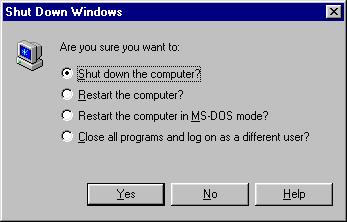
Windows 95 afsluitmenu.

Windows 98 afsluitmenu.
Wanneer de gebruiker voor deze opties koos werd de computer in een stand voor laag energieverbruik gezet maar werd de computer niet volledig uitgeschakeld. Het gevolg was dat de computer sneller opstartte dan wanneer deze uit zou staan, en dat er minder stroom gebruikt werd dan wanneer deze aan zou staan. Helaas werkte deze optie niet, of niet goed, bij veel computers. Vaak kwam het voor dat deze vastliepen bij het overschakelen naar of bij het ontwaken uit stand-by. Echt populair werd de stand-by dus ook niet.
Met de introductie van Windows 2000 deed de functie “Slaapstand” zijn intrede. De slaapstand is een modus waarbij de volledige staat van de computer opgeslagen wordt op de vaste schijf en de computer wordt uitgeschakeld. Het maakt hierbij zelfs niet uit of de stroom van de computer gehaald wordt, in tegenstelling tot de stand-by stand waarbij alle gegevens dan verloren gaan. Het inschakelen van, en wakker worden vanuit, de slaapstand duurt langer dan bij stand-by maar bespaart ook meer stroom. Een groot “nadeel” aan de slaapstand is dat er evenveel schijfruimte nodig is, als er aan fysiek geheugen in de computer aanwezig is. Op het moment dat een computer beschikt over 4 gigabyte aan geheugen, zal er 4 gigabyte schijfruimte gebruikt worden voor de slaapstand. Deze schijfruimte wordt gereserveerd in de vorm van “hiberfil.sys”, een bestand dat op de systeemschijf aanwezig is.
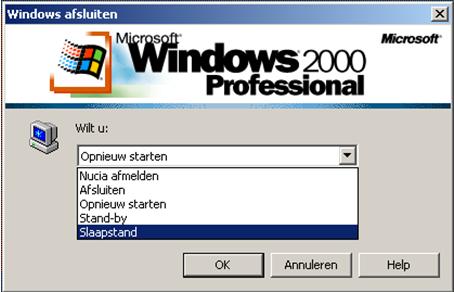
De optie Slaapstand is mogelijk vanaf Windows 2000.
Kun je de optie Slaapstand niet vinden in het afsluitmenu? Dan kan het zijn dat deze niet ingeschakeld is. Deze schakel je als volgt in:
Start > Configuratiescherm > Energiebeheer > Slaapstand. Kies hier de optie “Ondersteuning voor slaapstand inschakelen”. Op dit tabblad wordt ook vermeld hoeveel schijfruimte er nodig is om de slaapstand in te schakelen.

De computer beschikt over 256MB RAM-geheugen. Er is dus ook 256MB schijfruimte nodig.
Beschik je niet over het tabblad “Slaapstand”? Dan ondersteunt jouw computer de slaapstand niet.
Slaapstand in Windows XP
In Windows XP is de slaapstand een beetje verborgen tijdens het afsluiten. Normaal gesproken zijn er drie menu-items beschikbaar: Stand-by, Uitschakelen en Opnieuw opstarten. Om de slaapstand zichtbaar te maken dien je SHIFT-toets ingedrukt te houden.
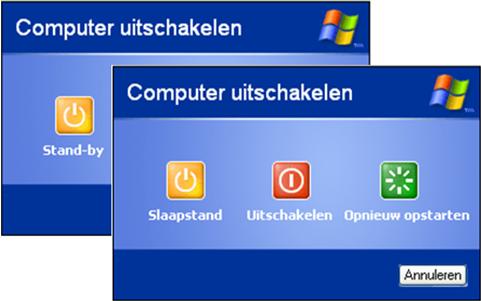
Drukt op SHIFT en de Slaapstand-knop komt boven water.
Ook voor Windows XP geldt dat je de slaapstand eerst moet inschakelen alvorens je hem kunt gebruiken. De procedure hiervoor is hetzelfde als bij Windows 2000.
Windows Vista: Hybride slaapstand en naamswijzigingen.
Met de introductie van Windows Vista is er iets opmerkelijks gebeurd.
Ten eerste heeft Microsoft een nieuw type slaapstand geïntroduceerd: de hybride slaapstand, waarover verderop meer. Des te opmerkelijker is dat in de Nederlandse versie van Windows Vista er een naamswijziging heeft plaatsgevonden in de slaapstanden, terwijl dit bij de Engelse variant niet het geval was. De slaapstand heet nu sluimerstand en de stand-by heet nu slaapstand.
Een klein overzicht:

Schakelde je vroeger de computer volledig uit met sluimerstand, dan doe je dat tegenwoordig met de slaapstand. Kies je nu per ongeluk voor de slaapstand, dan schakel je in feite de stand-by in. Volgens Microsoft waren deze wijzigingen noodzakelijk omdat gebruikers het verschil tussen deze standen niet goed kenden, waardoor er onnodig veel energie verbruikt werd. Als ik als redacteur hier mijn persoonlijke mening over geef denk ik dat je daar over kunt discussiëren. Ik associeer sluimeren meer met een “dutje” dan met het volledig uitschakelen (zoals met hibernate). Vermoedelijk komt dit vanuit de Engelse versie overgewaaid waar een hibernate (winterslaap) dieper is dan een sleep (gewone slaap).
Hybride slaapstand, het beste van twee werelden.
Volledig nieuw echter is de optie Hybride slaapstand (Hybrid Sleep) die automatisch beschikbaar is zodra de computer dit ondersteunt. De hybride slaapstand is een functie waarmee de voordelen van de sluimerstand (hibernate) met die van de slaapstand (sleep) worden gecombineerd. Het grote voordeel hiervan is dat de gebruiker hier niets van merkt.
Op het moment dat de gebruiker de computer afsluit met behulp van de rode knop op het startmenu, zal altijd de meest gunstige slaapstand worden ingeschakeld. In het geval van de hybride slaapstand betekent dit dat de volledige staat van de computer opgeslagen wordt op de harde schijf, net zoals bij sluimerstand (hibernate) het geval is. Echter: de computer houdt de gegevens ook nog vast in het RAM-geheugen, zoals bij de slaapstand (sleep) het geval is. Het gevolg laat zich raden: er is sprake van zeer goede energiebesparing omdat de computer bijna volledig is uitgeschakeld. Daarentegen is Windows binnen vijf seconden volledig klaar gebruik na het inschakelen van de computer.
Mocht onverhoopt de stroom uitvallen, of de gebruiker de stroom volledig van het systeem halen, dan zijn de gegevens nog opgeslagen op de harde schijf. Het opstarten duurt nu langer dan wanneer de stroom niet onderbroken zou zijn, maar er zijn geen gegevens kwijt geraakt.
Energie-instellingen en afsluiten via het startmenu in Windows Vista.
Mocht je helemaal geen gebruik willen maken van een slaapstand maar de computer gewoon volledig willen uitschakelen, dan dien je op het kleine driehoekje te klikken naast de uitschakelknoppen op het startmenu. Er verschijnt nu een tekstmenuutje waarin de optie “Afsluiten” gekozen kan worden.
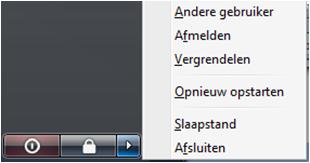
Volledig uitschakelen blijft mogelijk.
Zoals gezegd kiest Windows Vista automatisch de beste slaapstand die mogelijk is. Dit kan echter gewijzigd worden wanneer de gebruiker dit wenst. De rode knop kan ingesteld worden om “Afsluiten” in gang te zetten zodat niet elke keer op het driehoekje geklikt hoeft te worden. Ook kan de gebruiker ervoor kiezen om de hybride slaapstand uit te schakelen, bijvoorbeeld wanneer deze toch problemen geeft. Wanneer de hybride slaapstand is ingeschakeld kan er alleen nog voor slaapstand gekozen worden. De sluimerstand is geen aparte optie meer.
Om dit soort instellingen te maken moeten de volgende stappen gevolgd worden:
Start > Configuratiescherm > Energiebeheer.
Alhier worden de drie voorkeursschema’s van Windows getoond. Klik op “De schema-instellingen wijzigen” van het schema dat nu ingeschakeld is (te herkennen aan het kleine bolletje voor het schema).
Klik hierna op “Geavanceerde energie-instellingen wijzigen”.
In het venster dat nu is geopend kan de optie “slaapstand” worden uitgeklapt. Afhankelijk van de ondersteuning die de computer heeft voor verschillende slaapstanden, staan hier meer of minder menu-items.
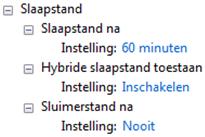
Hybride slaapstand toestaan, of niet.
Als we op dezelfde pagina iets verder kijken zien we de optie “Aan/uit-knoppen en deksel”. Bij het openen van dit menu wordt de optie “Aan/uit-knop van menu Start” zichtbaar, alwaar we het standaardgedrag naar wens kunnen instellen.
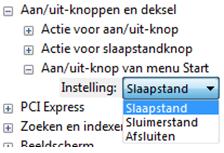
Afsluiten via het Start menu of toch slapen.
Wil je weten wat er “achter de schermen” gebeurt bij het inschakelen van een slaapstand? Lees dan "ACPI: de techniek achter energiebesparende Windows-modi" eens door.
|
|
|
|

|
ACPI: de techniek achter energiebesparende Windows-modi |
Door: Michael4446 |
 |
Wat gebeurt er eigenlijk precies als je de computer in slaapstand, stand-by of sluimerstand zet? Het besturingssysteem kan de energiehonger van verschillende computercomponenten tot in de puntjes regelen, maar hoe werkt dat nu eigenlijk? Wat bepaalt welke onderdelen worden uitgeschakeld en hoeveel stroom wordt er dan nog verbruikt? En hoe snel kunnen gebruikers daarna weer met het systeem werken? Op deze vragen en meer proberen we in het artikel antwoord te geven. Welkom in de wondere wereld van ACPI, Advanced Configuration and Power Interface, dat is uitgegroeid van een mislukte poging om het energieverbruik van het systeem te controleren tot een onmisbaar onderdeel van het BIOS, het besturingssysteem en stuurprogramma’s.

In december 1996 verscheen de eerste versie van de ACPI-specificatie. De bedrijven HP, Intel, Microsoft, Phoenix, Toshiba en Dell ontwikkelden samen de standaard. Windows 98 SE was het eerste besturingssysteem dat gebruik mocht maken van ACPI, maar dat werd geen succes. De implementatie was gebrekkig en er werden meerdere bugs gevonden in de ACPI-onderdelen van het BIOS en de stuurprogramma’s. Toentertijd werd men dan ook geadviseerd om ACPI uit te schakelen. Vandaag de dag is ACPI echter een onmisbaar onderdeel van het BIOS, het besturingssysteem en drivers.
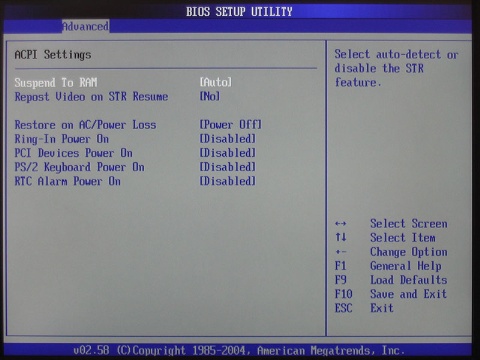
De ACPI-technologie is in de loop der tijd ettelijke malen verbeterd. ACPI wordt nu bijvoorbeeld ook gebruikt voor het configureren van multi-core processors. In de ACPI-specificatie is aangegeven in welke toestand de verschillende hardwareonderdelen of het gehele systeem terecht kan komen. Bij elke modus is vastgesteld welke onderdelen in- of uitgeschakeld zijn en op welke manier de onderdelen functioneren. Van elke modus kun je globaal zeggen hoeveel watt een systeem verbruikt hoelang het ongeveer duurt om het systeem weer in normale stand te krijgen. Om te switchen tussen verschillende modi is het van groot belang dat het BIOS, het besturingssysteem en de stuurprogramma’s goed met elkaar samenwerken. Het BIOS levert zijn aandeel door exacte gegevens samen te stellen voor systeemfuncties. Met deze informatie kan een besturingssysteem een bepaalde modus inschakelen.
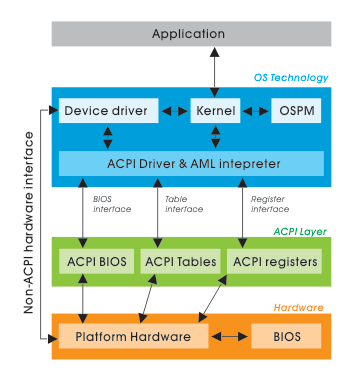
De ACPI-specificatie is van grote omvang en om orde in de chaos te scheppen onderscheidt ACPI verschillende toestanden van het systeem(S-states van Sleeping states en G-states van Global system), de processor (C-states en P-states van CPU) en van overige componenten (D-states van devices). De verschillende states dragen een nummer bij zich, dat aangeeft hoe energiezuinig het is ten opzichte van andere states. Ook geeft het nummer de tijd aan die een apparaat nodig heeft om weer terug te keren naar de normale systeemstand. Hoe groter het getal, hoe zuiniger de modus en des te langer het duurt om het systeem terug te laten keren tot normale systeemstand. Verschillende ACPI-modi kun je dus door middel van de states en de nummers goed met elkaar vergelijken. Die normale systeemstand is ACPI S0, ook wel G0 genoemd. Het systeem is hier volledig functioneel en alle onderdelen verbruiken een normale hoeveelheid stroom. Dit betekent echter niet dat S0/G0 nooit energiezuinig kan zijn. In deze toestand kan de processor namelijk wel sluimeren in de energiezuinige C1-toestand. In deze C1-toestand slaapt de processor licht, C1 is ook wel bekend als Halt. In deze C1-state voert de processor geen berekeningen uit maar als er gerekend moet worden kan de processor wel direct weer terugschakelen naar C0, de normale modus voor processors. Het schakelen van C1 naar C0 duurt slechts 10 nanoseconde! Processors die Enhanced C1 state (C1E) ondersteunen kunnen nog energiezuiniger werken dan processor die alleen de normale C1-toestand ondersteunen.

Er zijn nog meer C-states. In C2-toestand, die ook wel bekend staat als Stop Grant of Stop-Clock, kan een processor nog zuiniger werken dan in C1-state omdat er nog meer interne onderdelen uitgeschakeld worden, waaronder de I/O-buffer, die voor verbinding met de chipset en andere onderdelen zorgt. Hierdoor kost het wel langer om van C2 terug te schakelen naar C0, ongeveer 100 nanoseconde, 10 keer zoveel als het de C1-state kost. C3-state, beter bekend als Deep Sleep, is een toestand waarbij het cachegeheugen (tijdelijk geheugen) niet meer toegankelijk is en in feite uitgeschakeld wordt. Ook wordt de bus hier uitgeschakeld, wat ervoor zorgt dat C3 een flink stuk zuiniger is dan C1 en C2. Bovendien wordt de phase-locked loop (PLL) van een processor uitgeschakeld, een circuit dat de spanning die op de processor staat stabiliseert. Het kost een processor ongeveer 50 microseconde om van C3 terug te schakelen naar C0, dat is 500 keer langer dan het bij C2 kost. C4-state, ook wel bekend als Deeper Sleep, is nog een stuk zuiniger dan C3. Dit wordt tot stand gebracht door het core voltage te reduceren tot minder dan 1 volt. In C4 zal de processor de hoeveelheid data van het L2-cachegeheugen verminderen. Terugkeren van C4 naar C0 kost een processor ongeveer drie keer zoveel tijd als bij C3, ongeveer 150 microseconde. In C5 zal alle data uit het L2-cachegeheugen gewist worden, dit bespaart weer wat extra energie. Het kost de processor ongeveer 200 microseconde om terug te keren naar C0. De laatste C-state is C6, speciaal voor Intel Penryn-processors. Hier wordt het voltage nog verder verlaagd tot ongeveer 0,3 volt als het L2-cache gewist is. Het energieverbruik van een Penryn-processor in C6–toestand is bijna 0 watt. Terugschakelen van C6 naar C0 kost hierdoor uiteraard wel weer meer tijd.
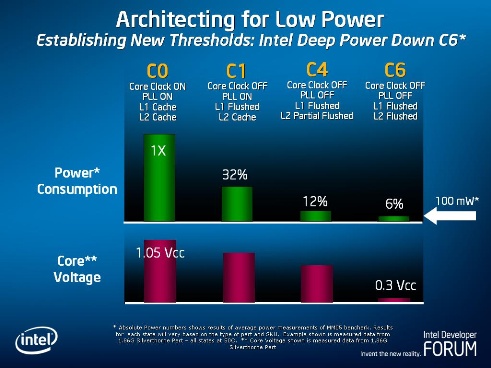
In S0 kunnen ook andere componenten dan processors energiezuiniger werken. Bij deze systeemtoestand kunnen namelijk D-states ingeschakeld worden. D0 geeft aan dat een onderdeel volledig ingeschakeld en actief is, zoals een dvd-drive die een beschrijfbare dvd aan het branden is. Zoals te zien is aan de cijfers, is D1 een energiezuinigere modus. Hierbij houden apparaten wel verbinding met het systeem maar kunnen interne onderdelen wel uitgeschakeld worden. Om bij de dvd-drive te blijven: de laser die hierin zit kan in D1-toestand uitgeschakeld worden. Het duurt ongeveer 5 seconde voor een apparaat om terug te keren naar D0. In D1 wordt er niets gedaan aan de bus (verbinding) met het systeem, in D2-state daarentegen kan dat wel. Daar kan de bus ook energiezuiniger werken, waardoor het apparaat minder energie verbruikt dan in D1. De zuinigste D-state is D3, waarbij een apparaat volledig wordt uitgeschakeld. Ontwaken uit D3 kost een apparaat ongeveer 7 seconde. De benodigde tijd varieert echter behoorlijk per apparaat, dit is een globale indicatie, geen gegeven.
ACPI S1 en S3 zorgt ervoor dat het hele systeem gaat sluimeren, maar de computer kan relatief snel terugkeren naar S0 als je bijvoorbeeld op een toets drukt. Er zit echter wel een groot verschil tussen S1 en S3. Het energieverbruik in S1 is nauwelijks minder dan dat van S0, terwijl een goed geconfigureerd systeem in S3-toestand minder dan 3 watt kan verbruiken. In S1 zal de processor in een energiezuinige modus draaien en gaat het beeldscherm automatisch op stand-by. Binnen 1 of 2 seconde is het systeem weer klaar voor gebruik. S2 is in de ACPI-specificatie vrij onduidelijk gedefinieerd en deze toestand komt vrij weinig voor. In S2-toestand wordt de processor uitgeschakeld, net als het cachegeheugen ervan. Deze modus is zuiniger dan S1, maar het kost het systeem meer tijd om terug te keren naar S0. S3-state is een heel bekende, deze modus is ook wel bekend als suspend-to-RAM. Hierbij worden de processor, chipset, harde schijf, dvd-drives en andere componenten uitgeschakeld, maar het RAM-geheugen niet. Het voltage voor het geheugen wordt wel gereduceerd. De stroomhonger blijft beperkt tot de hoeveelheid energie die het RAM-geheugen nodig heeft in ruststand (ilde) in S0-toestand. Het kost een systeem ongeveer 5 seconde om te ontwaken uit S3 en weer terug te keren naar S0. S3 is in Windows XP bekend als Stand-by, in Vista heet deze modus de Slaapstand.
S4 is ook een heel bekende toestand, hierbij wordt de inhoud van het werkgeheugen opgeslagen in een bestand op de harde schijf. Deze modus heet ook wel suspend-to-disk. Alle componenten worden uitgeschakeld, ook het RAM-geheugen en de harde schijf. Een systeem in S4 vraagt minder dan 3 watt, bijna net zo weinig als de computer uitgeschakeld is. Als een systeem ontwaakt uit S4 lijkt het alsof de computer zoals normaal opstart. Het BIOS zorgt ervoor dat de Power-On Self Test (POST) wordt uitgevoerd.
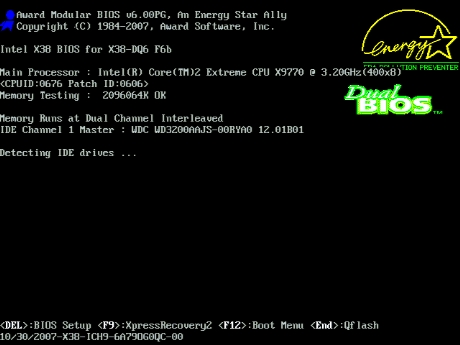
Als het systeem zover is om het besturingssysteem te laden, wordt duidelijk wat de voordelen van S4 zijn ten opzichte van een uitgeschakeld systeem: het besturingssysteem hoeft namelijk niet geladen te worden. Het systeem keert terug naar de toestand die het had toen het systeem in S4 werd gezet. S4 wordt door Windows XP de Slaapstand (Hibernate) genoemd, Windows Vista noemt het Sluimerstand (Hibernate). Meer informatie over het inschakelen van de S3- en S4-toestand, vind je in het artikel ''Energiezuinig met Windows'' van deze nieuwsbrief.
Een andere heel bekende toestand is S5, ook bekend als Soft Off, waarbij de computer uitgeschakeld is. Alle onderdelen zijn uitgeschakeld, alleen blijft er nog een klein beetje spanning op de computer staan om opstarten via LAN (Wake-on-LAN, WOL) of USB-apparatuur. In sommige gevallen kan de computer uit S5-toestand gehaald worden door het toetsenbord of muis te gebruiken. Het systeem zet je in S5 door in Windows XP en Windows Vista te kiezen voor Uitschakelen (Shut Down). Als een systeem ontwaakt uit S5 moeten alle componenten ingeschakeld worden, het BIOS moet alle controles uitvoeren en het besturingssysteem moet volledig geladen worden.
Tot slot heb je nog G-toestanden: G0, G1, G2 en G3 zijn modi die de toestand van het hele systeem aangeven. G0, bekend als Working State, is in feite hetzelfde als S0, het systeem is actief en alle componenten functioneren. G1 wordt ook wel Sleeping State genoemd, en dit is hetzelfde als S3 of S4. Binnen de G1-state kan er voor gekozen worden voor S3 of S4. G2 heet ook wel Soft Off en is precies hetzelfde als S5, die we hiervoor toegelicht hebben. In G2 moet je bijvoorbeeld nog geen onderdelen uit de computer halen, er kan nog een beetje spanning op staan. G3 wordt ook wel Mechanical Off genoemd, en hierbij wordt er 0 watt verbruikt. De CMOS-batterij voorziet de real-time clock (RTC) van de computer van stroom.

Dit is de reden dat Windows altijd de goede tijd blijft weergeven,ook al is de voeding uitgeschakeld. Alleen als de CMOS-batterij leeg is, zal Windows een onjuiste tijd laten zien. In G3 is de voeding zoals gezegd ook volledig uitgeschakeld en kun je de stroomkabel van de voeding weghalen. Als je hardwareonderdelen gaat vervangen moet je dit altijd in G3 doen!
Het moge duidelijk zijn dat de ACPI-specificatie complex is en dat de verschillende ACPI-modi zeker niet op alle computers hetzelfde werken. De combinatie van besturingssysteem, BIOS en stuurprogramma’s zorgt ervoor dat bepaalde modi op verschillende systemen anders werken en dat niet precies van te voren aan te geven is hoeveel watt een systeem verbruikt en hoeveel tijd het kost om terug te keren naar G0/S0. Duidelijk is wel dat de ACPI-specificatie de grote motor is achter de energiebesparende modi van Windows XP en Windows Vista!
|
|
|
|

|
DB-functies in Excel. |
Door: CorVerm |
 |
DB(database;veld;criteria) functies.
In de vorige nieuwsbrief hebben we beloofd dat deze keer de functies DB() voor Excel 2003 en 2007 en de zeer uitgebreide filtermogelijkheden in Excel 2007 aan de beurt zouden komen. Aan de eerste belofte voldoen we bij deze, de tweede belofte schuiven we een maand op. Dit artikel zou anders veel te lang worden. Temeer omdat in Excel 2007 de filtermogelijkheden zodanig uitgebreid zijn dat daar met een gerust hart een apart artikel over geschreven kan worden worden. Te denken valt dan aan de combinatie voorwaardelijke opmaak (in Excel 2007 eveneens zeer uitgebreid) en filteren.
Met een “gewone” tabel is het werken met databasefuncties heel goed mogelijk. Wat niet wil zeggen dat je naast een database deze functies niet zou kunnen gebruiken, een combinatie van beiden is heel goed mogelijk. In dit artikel gaan we uit van een gewone tabel.
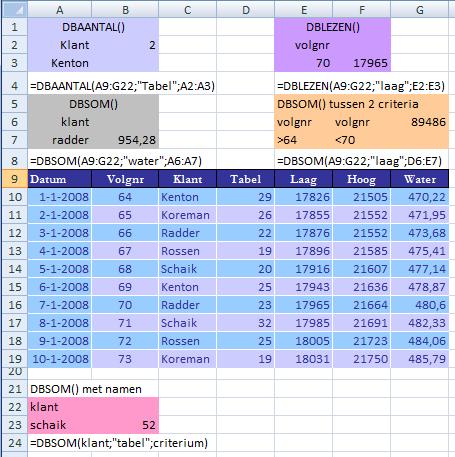
In het voorbeeld vind je enkele databasefuncties, en uiteraard leggen we uit wat de functies inhouden. Eerst vertellen we wat de argumenten binnen de DB functies zijn(database;veld;criteria), daarvan is database het cellenbereik dat de tabel (inclusief de labels) of de database omvat. Tegelijk zie je een aantal methoden terug die je kunt gebruiken om databasefuncties samen te stellen.
In B2 staat de formule: =DBAANTAL(A9:G19;"Tabel";A2:A3). Met het bereik (A9:G19) duiden we het criterium “database” aan, het eerste criterium van de DB-functie. Als tweede criterium geven we “veld” op, veld is het label dat in de eerste rij van de tabel staat. Als laatste komt “criteria”. In A2:A3 staan de criteria, in de eerste cel geven we op in welk veld (Klant) er moet worden gezocht, in de tweede cel de naam van de klant. Dus concreet kijken we met de functie hoe vaak er een waarde is ingevoerd door Kenton in het veld Tabel. Tweemaal dus.
Met: =DBLEZEN(A9:G22;"laag";E2:E3)in E3 zoeken we naar de stand die, in dit geval, hoort bij volgnr 70 in het veld Laag.
In B7: =DBSOM(A9:G22;"water";A6:A7), hier wordt berekent hoeveel water Radder in totaal heeft verbruikt.
In G6 staat de functie =DBSOM(A9:G22;"laag";E6:F7), in dit geval hebben we meerdere criteria gebruikt. Hier wordt de som berekent in het veld Laag die liggen tussen de volgnr’s >64 en <70.
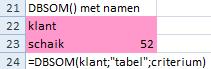
De tabel en het criterium kun je een naam geven. Het voordeel daarvan is dat we in de formule alleen de namen van zowel de tabel als het veld en de naam van de criteria in hoeven te geven. We hebben de tabel(A9:G22) de naam klant gegeven en het criterium (A22:A23), de naam criterium. (Lekker origineel, toch?) De formule in B23 ziet er zo uit: =DBSOM(klant;"tabel";criterium) en berekent dus de som van de waarden, in het veld Tabel, die bij de klant Schaik horen. Gemakkelijker kan het niet.
Een celverwijzing gebruiken om het criterium op te geven is geen probleem. De celverwijzing typ je zo: =">"&A17. In de cel zie je niet alles van je tikwerk terug, alleen: >39455 zoals je in de afbeelding kunt zien.
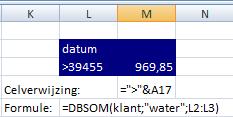
Zeker als je een datum als criterium wilt gebruiken is het aan te bevelen om een celverwijzing te gebruiken, tenzij je het seriële getal van de datum als criterium typt. In dat geval kun je volstaan met >39455 in de cel te typen. Goed, vertellen we nog even wat de genoemde formule doet. De formule is: =DBSOM(klant;"water";L2:L3), het criterium staat in L2:L3. De getallen na A17 (8-1-2008) in de kolom Water worden opgeteld zijnde 969,85.
https://magazine.helpmij.nl/create/images/november%202008/4%20db%20functies.jpg
Tot slot een berekening aan de hand van twee datums. Hier worden de volgnr’s opgeteld die liggen tussen A14 en A 18.
We kunnen de tabel een naam geven hebben we gezegd. Maar wat te doen als we gegevens aan de tabel willen toevoegen en toch de naam (dus het bereik) van de tabel in stand willen houden? Immers, als we gewoon in een volgende rij onderaan de tabel verder gaan met gegevensinvoer klopt het bereik van de tabelnaam niet meer. Selecteer de onderste rij in de tabel en klik met rechts op één van de cellen, kies voor Invoegen. Wanneer je geen gegevens naast de tabel hebt staan kun je kiezen voor Hele rij en anders voor Cellen naar beneden verplaatsen. De geselecteerde cellen schuiven naar beneden en is er een lege tabelrij bijgekomen. Met deze werkwijze blijft de naam die je aan de tabel gegeven hebt de gehele tabel dekken.
|
|
|
|

|
Movies 4 on 2 move. |
Door: Withaar |
 |
Steeds meer mensen hebben tegenwoordig een mobiel apparaat bij zich waarmee ze niet alleen muziek maar ook video’s kunnen afspelen. De vraag is alleen: hoe krijg je nu op een handige manier die leuke of informatieve filmpjes van bijvoorbeeld YouTube op een dergelijke speler?
Om te beginnen is Microsoft’s browser, Internet Explorer (IE) hiervoor niet zo geschikt.
Mijn voorstel is om Mozilla's Firefox te installeren. Firefox is een gratis internet browser waarmee je zeker net zo goed kunt surfen als met IE, zo niet veel beter. Je kunt Firefox downloadenop de site van Mozilla. Druk op de knop 'Gratis download', sla het .exe bestand ergens op waar je het makkelijk terug kunt vinden en installeer het programma. Verder heb je een klein hulpprogramma nodig om de filmpjes op je eigen PC te kunnen zetten. Gebruik hiervoor 'DownloadHelper', verder DLH genoemd. DLH kun je downloaden van deze site
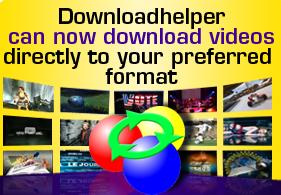
Het installeren gaat heel simpel, klik op 'Install' (grijze knop met paarse tekst op de site) en klik op 'Aan Firefox toevoegen'. In de huidige versie (3.3) zit een conversie programma, nadeel van deze versie is dat er een DLH-reclame-icoontje over je filmpjes heen wordt gezet, dus die gebruik ik liever niet. Nu kun je van de reclame af komen door een licentie te kopen, maar waarom zou je. Nee, het converteren van de bestanden laten we over aan een ander programma maar daarover straks meer. Als je DLH hebt geïnstalleerd is er een klein icoontje toegevoegd in de adresbalk van Firefox, drie balletjes met daaronder de tekst DownloadHelper. Als er iets gedownload kan worden van de site die je bezoekt krijgen de balletjes kleur en kun je deze tool gebruiken.
Ga naar YouTube en zoek een filmpje op dat je graag op je eigen PC zou willen opslaan. Op de DownloadHelper button klikken heeft niet zo veel zin, je krijgt een lijst met sites te zien waarop je DLH kunt gebruiken. Om het programma wel te kunnen gebruiken moet je op het kleine zwarte driehoekje naast de button klikken. Het programma laat één of meerdere files zien die je met DLH kunt downloaden. De downloads zijn in het .flv formaat, klik er op en kies een plek uit om de film op te slaan.
Op je PC kun je prima .flv bestanden direct bekijken met bijvoorbeeld VLC media player, je kunt het programma downloaden op de site van videolan. Het is een gratis open source media player die bijna elk media bestand kan afspelen. Maar ons doel is om de film op zo'n kleine media player (iPod / iRiver e.d.) of op je mobieltje te bekijken. Bij al deze apparaten krijg je wel een conversieprogramma meegeleverd, maar het probleem is echter dat deze over het algemeen geen .flv files kunnen converteren. Om dit op te lossen gebruik je het programma Iriverter.
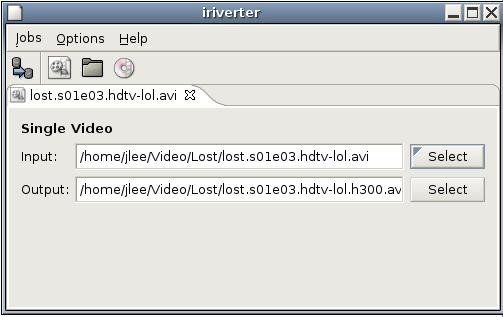
Download dit gratis programma en installeer het. Iriverter valt vooral op door de zeer goede kwaliteit van de conversies die het uitvoert. Ondertussen is je filmpje vermoedelijk ook wel gedownload. Tijd dus voor een conversie. Open Iriverter, het programma heeft 4 icoontjes. Het eerste icoontje is om de conversie te starten, het tweede om een bestand op te zoeken. Nog een of meer bestand(en) zoeken? Klik nogmaals op de tweede icoon, doe dat net zo vaak als je bestand(en) wilt zoeken. De bestanden worden achter elkaar geconverteerd in één batch job. Het derde icoontje is om een hele map met bestanden in één keer te converteren (dit werkt voor .flv bestanden helaas niet). Het vierde icoontje dient om een DVD om te zetten naar een formaat dat geschikt is voor je mobiel/ipod/iRiver en dergelijke apparaten.
Als eerste moeten we aangeven voor welk mobiel apparaat we de conversie willen uitvoeren. Klik op Opties, bij Device kun je kiezen uit 3 merken; Creative -> Zen Vision, iAudio->X5 Series en iRiver (3 modellen). Nu maakt het niet zo veel uit als jouw merk/model er niet bij staat. Waar het om gaat is dat Iriverter van .flv-files een .avi file kan maken en vaak ook direct in het noodzakelijke formaat, bijvoorbeeld 320x240. Welke voor jou het beste werkt is een kwestie van uitproberen. Per model kun je, na de keuze, bijvoorbeeld zien welke Video Size er aangemaakt kan worden. Kies, indien er meerdere mogelijkheden worden aangeboden, het gewenste formaat. Zoek even op welk formaat jouw player kan afspelen en probeer het gewoon even uit. Iriverter is redelijk snel, neem de opmerking: '... with less then a minute remaining' onder de tijdsbalk echter met een korreltje zout. De meeste filmpjes op het internet zijn rond de 30 frames per minuut (FPS). Als je converting at ... op bijvoorbeeld 120 staat zal een film van een uur in circa 15 minuten geconverteerd zijn. Klik op het tweede icoontje, klik op Select (van Input) en verander onderaan bij Bestandstypen 'All Video Files' in 'All Files'. Iriverter herkent het .flv bestand niet als video bestanden, maar kan ze wel omzetten. Selecteer het .flv YouTube-bestand. Om de conversie te starten klik je op het eerste icoontje, driehoek naar bal. Probeer of de nieuwe file direct is af te spelen op je apparaat, lukt dat niet probeer dan één van de anderen en anders kun je altijd nog het conversie programma, dat je bij je apparaat hebt gekregen, gebruiken om het .avi bestand aan te laten passen voor jouw apparaat, maar vaak zal dat niet nodig zijn.
Een laatste opmerking.
Iriverter lijkt soms een file over te slaan, je krijgt direct een 'complete'. Dit kun je oplossen door het output bestand even een andere naam te geven.
Veel kijkplezier.
|
|
|
|

|
Het interview |
Door: XP_PC |
 |
Ook deze maand wordt er iemand aan de tand gevoeld in onze vaste rubriek “Het interview”. Voor de maand november zijn dit zelfs drie personen. De technisch beheerders van Helpmij.nl: Held, Epic en Base. Als eerste laten we Held, de hoofdbeheerder, aan het woord.

Welkom Held! We beginnen met een kleine algemene introductie voor degenen die jou nog niet kennen. Vertel eens iets over jezelf.
Ik ben Held, bijna 28 jaar jong ondertussen. Van oorsprong Belg maar woon nu al zo’n 3 jaar in Apeldoorn. In het dagelijkse leven ben ik .NET developer via Yacht (een detacheringsbureau).
Hoe ben je oorspronkelijk op Helpmij.nl terechtgekomen en wat heeft je doen besluiten om je te registreren?
Zo’n 6 jaar geleden was ik nog systeembeheerder en had een vriend van me een probleem met z’n RAID-controller. Aangezien ik de “computernerd” in de vriendengroep was kwam hij natuurlijk bij mij terecht. Ik kon het echter niet vinden, dus ben ik gaan zoeken en zo kwam ik bij Helpmij. Hier mijn vraag gesteld, maar geen antwoord gekregen. Tijdens het wachten kwam ik allerlei vragen tegen waarop ik het antwoord wel wist en op die manier ben ik gaan helpen.
Je bent hoofdbeheerder van Helpmij.nl, is dit altijd al zo geweest?
Nadat ik een tijdje bij Helpmij zat ben ik in de chat gaan helpen waar ik chatmoderator werd, vanuit die hoek kwam ik in contact met mumzel die in de redactie zat. Ik ben gevraagd voor de redactie en heb een tijdje meegeholpen. In de redactie kwam de vraag van de oprichters (gebroeders Boonstra) of men iemand kende om hen technisch te ondersteunen in de drukke periode. Daarop werd ik naar voor geschoven. Toen de vereniging opgericht werd heb ik zitting genomen in het oprichtingsbestuur. Nadat de initiële opzet klaar was ben ik daar gestopt en me weer helemaal op het beheer gaan richten. Ik kreeg steeds meer taken overgedragen van de heren Boonstra tot het punt dat ik degene was die alles regelde. Dit werd echter te veel van het goede en dus ben ik gaan zoeken naar beheerders. En zoals altijd, heb je meer dan één persoon in een team, dan heb je een “leidinggevende”, dus ben ik nu hoofdbeheerder.
Wat is voor jou de motivatie om aan Helpmij.nl te sleutelen?
Mijn carrière. Ik zie Helpmij als een soort studieobject. Hier kan ik testen of hetgeen ik wil gaan doen ook iets voor mij is. Zo heb ik een paar jaar geleden de overstap gemaakt van Systeembeheerder naar Developer. Die keuze heb ik kunnen maken doordat ik bij Helpmij erachter kwam dat ik dat toch wel erg leuk vond. Nieuwe technieken bestuderen en uitproberen is een goede manier om te leren. Maar je moet wel een doel hebben, zomaar als “test” een programma schrijven is toch anders dan iets maken waar men wat mee kan.
Wat ligt er onder de “Helpmij.nl-motorkap”? Met andere woorden: welke hard- en software zorgt ervoor dat de mensen de website op hun scherm zien verschijnen?
Op dit moment twee servers, een web/mail/… server en een dedicated databaseserver
Degenen die interesse hebben in de specificaties en foto’s kan ik doorverwijzen naar de Mededelingen-sectie. ;)
Op softwaregebied draait op beide servers een versie van CentOS, als database gebruiken we MySQL en als forumsoftware vBulletin. Alle overige software die gebruikt wordt is zelfgemaakte software.
Zijn er wel eens grote problemen geweest met Helpmij.nl?
Ja. Vooral in het jaar 2006 zijn er grote problemen geweest. Door het verbeteren van de site en de stijging in de zoekmachine-ratings kregen we een enorme boost nieuwe mensen. Daar had onze server echt moeite mee. Verder nog wel eens problemen met een voeding die stuk ging op vrijdag en harde schijven die er ineens (beide) genoeg van hadden. Dan ben je toch blij dat je de back-ups op orde hebt.
Hoe ziet de toekomst eruit voor Helpmij.nl?
Wie zal het zeggen… nog groter, nog beter, nog flitsender, nog gezelliger.
We zijn van 500 unieke bezoekers per dag in 1999 naar ongeveer 50.000 unieke bezoekers per dag gegaan. Hier zit volgens mij erg veel potentie in om wellicht andere sponsors aan te trekken en op die manier Helpmij te ondersteunen in de groei.
Zijn er zaken die je zelf graag gerealiseerd zou zien worden?
Ja hoor, een van de zaken die ik in de toekomst graag zou zien is een iets uitgebreider “serverpark” zodat we alles wat beter kunnen spreiden. En wellicht meer diensten kunnen aanbieden.
Wat betekenen computers voor jou in het dagelijks leven?
Tsja, ik sta op… zet de pc aan. Na een tijdje zet ik de pc uit en ga dan slapen
Dat zegt genoeg denk ik?
Waar breng jij je overige vrije tijd mee door?
Welke overige vrije tijd? ;-) Ik hou wel van een goed computerspel, ook van gezelschapsspellen. Maar meestal ben ik ‘s avonds moe genoeg om nog even op de bank te ploffen voor het slapengaan en een film te kijken. En ik ga een aantal keer per jaar op vakantie naar het zuiden.
Wat is je favoriete software?
Er is heel veel handige software te vinden (zie hier) Maar als er iets is wat met kop en nek overal bovenuitsteekt:
Vmware esx, Workstation, server. Die producten staan bij mij bovenaan de lijst. Vooral ESXi waar we misschien bij Helpmij nog wat mee gaan doen.
De grootste computerblunder die jij ooit (met Helpmij ;-)?) hebt begaan is…
“Rm –rf *“ commando geven in de verkeerde folder terwijl we op dat moment niet echt backups hadden. (voor de non-Linux mensen: verwijder alles in onderliggende mappen zonder verdere waarschuwingen of foutmeldingen)
Dat was een foutje om 22 uur dat tot 7 uur geduurd heeft om weer alles in de lucht te krijgen.
Welke vraag heb ik niet gesteld, maar had ik wel moeten stellen? En wat is je antwoord hierop?
Vraag: “Zo meteen komen de twee senior beheerders aan de beurt, wat is het verschil tussen een senior beheerder en een gewone beheerder”
Antwoord: Senior beheerder kan je zien als een soort van verantwoordelijke voor zijn/haar onderdeel. Base is in dit geval senior beheer PHP, en onze nieuwe aanwinst Tha_Devil zal beheerder PHP worden. Base bewaakt dus het onderdeel PHP en stuurt Tha_Devil aan. Ik kan alles in de gaten houden door de input die ik van de 3 (PHP, MySQL, Systeem) senior beheerders krijg. Het gaat misschien wat ver in een team van 5 personen om het zo onder te verdelen, maar naar de toekomst toe willen we een goede structuur hebben om op te bouwen.
Held, bedankt voor dit verhelderende interview!

Ons tweede met een van de senior beheerders van Helpmij.nl: Epic.
Welkom Epic! Ook aan jou vragen we een kleine introductie. Stel jezelf eens voor aan het publiek “Wie is Epic?”
Ik ben een rustige jongen van 30 jaar en woon in Raalte. In het dagelijks leven werk ik als functioneel applicatie beheerder voor de rijksoverheid. Ook met computers dus, dat geeft wel een beetje aan wat voor type persoon ik ben. Affiniteit met techniek en ik vind het leuk om met computers te werken.
Waar kunnen we jou midden in de nacht voor wakker maken?
Dan loop ik vooruit op de volgende vraag want wanneer je één van de dames van Vanilla Ninja bij je hebt mag je me gerust midden in de nacht wakker maken. Sterker nog, ik zou het je kwalijk nemen als je het niet deed ;-).
Wat voor muziek zet jij graag op?
Dat varieert van de metal van Metallica tot de prachtige stem van Ilse DeLange. Een aantal bands die ik erg goed vind en waar ik veel muziek van heb zijn Within Temptation, Blackmore’s Night, Vanilla Ninja en Nightwish.
Op Helpmij.nl vervul jij de rol van senior beheerder. Wat houdt dit precies in?
Er zijn een heel aantal taken die door het beheerteam uitgevoerd worden. Deze zijn verdeeld tussen de beheerders en daar ben je dan ook verantwoordelijk voor. Ik ben verantwoordelijk voor de database (MySQL), forumupdates (vBulletin) en vervang Held bij het beheer van de servers (systeembeheer).
Hoe ben je in deze rol terecht gekomen en wat is de reden dat je hem vervult?
Dat was op een Helpmijdag, een aantal jaren geleden. Ik heb toen aangegeven wel te willen helpen wanneer dat nodig was. Dat heeft Held onthouden want begin dit jaar kreeg ik een mail of het aanbod nog steeds gold. Dat was het geval en zo ben ik beheerder geworden. De reden dat ik deze rol vervul? Het is leuk, leerzaam en nuttig!
Zijn er zaken die je zelf graag gerealiseerd zou zien worden op Helpmij.nl?
Dan sluit ik me bij Held aan, een uitbreiding van het serverpark. Dat geeft ons, beheerders, nieuwe uitdagingen. Maar, belangrijker nog, dat betekent ook dat Helpmij groeit en dus een steeds groter publiek aanspreekt.
Kun je een uitleg geven over jouw nickname en avatar?
Bij het registreren op Helpmij had ik nog geen vaste nickname die ik gebruikte. Ik heb toen inspiratie gezocht bij de muziek die ik aan het draaien was, namelijk het nummer ‘Epic’ van Faith No More. Sindsdien ben ik deze nick blijven gebruiken. De avatar kwam ik toevallig tegen op het internet en bevat de tekst epic, leek me wel toepasselijk.
Zijn er andere websites waar je vaak komt of zelfs beheerder van bent?
Er zijn wel een paar sites waar ik me nog meer mee bezig houd, maar er is er geen één zo groot en drukbezocht als Helpmij. Zo heb ik me een tijdje geleden voor het eerst met Joomla! bezig gehouden om een website te maken voor een actiegroep bij mij uit de buurt.
Wat is voor jou het mooiste/beste aan computers?
De vele mogelijkheden die het biedt én dat voor iedereen. Van een berichtje sturen naar iemand aan de andere kant van de wereld of de NASA die met behulp van computers een spaceshuttle naar de maan stuurt. Computers bieden voor elk wat wils!
Wat is je favoriete software?
Dat is Thunderbird. Een opensource mailprogramma waar een versie voor Windows voor is en een versie voor Linux. Dat kan ik waarderen in een programma, zo kan ik een programma gebruiken zonder dat ik afhankelijk ben van het besturingssysteem dat op mijn computer staat.
Op wat voor een computer werk je zelf en wat doe je er zoal mee?
Ik werk standaard met een computer en een laptop. De computer is een Intel Dual Core met een snelheid van 1,86 GHz. Het beestje draait op een 32-bits versie van Windows Vista. De laptop is een Intel Dual Core met een snelheid van 2,4 Ghz. Deze draait op de Linux-distributie OpenSuse 11.0. Alles wat ik kan en wil met een computer doe ik met deze 2 apparaten. Je moet dan denken aan mail, internetten, audio/video bewerken, foto’s bewerken, gamen en natuurlijk het beheer Helpmij.nl. En verder heel veel dingen uitproberen, alles wat me op een bepaald moment handig lijkt test ik op één van deze computers uit.
De grootste computerblunder die jij ooit (met Helpmij ;-)?) hebt begaan is…
Mijn grootste blunder, daar hoef ik niet zo lang over na te denken. Dat is dat ik bij het opnieuw installeren van Windows ooit de C-partitie heb willen verwijderen en per ongeluk de D-partie verwijderd heb. Het heeft me behoorlijk wat uren gekost om al die recovery programma’s uit te proberen en de bestanden weer terug te krijgen. Het meest vervelende was nog dat het niet mijn eigen computer was…
Bij Helpmij heb ik een keer de verkeerde MySQL user verwijderd. De bedoeling was om de beveiliging iets strenger in te stellen. Het resultaat was dat Helpmij meteen uit de lucht was. Iets té streng beveiligd dus. Binnen een minuut had ik de eerste collega-beheerder op MSN met de vraag wat ik aan het uitspoken was. Gelukkig was het binnen 5 minuten hersteld, maar je zweet toch even peentjes.
Welke vraag heb ik niet gesteld, maar had ik wel moeten stellen? En wat is je antwoord hierop?
Vraag: zie ik je op de eerstvolgende Helpmijdag? Antwoord: Ja!
Epic, bedankt voor dit verhelderende interview!

Ons derde en laatste interview deze maand is de andere senior beheerder van Helpmij.nl: Base.
Welkom Base! Graag zouden we van jou ook een kleine introductie zien: wie gaat er schuil achter de naam Base?
Ik ben Base, inmiddels 24 jaar oud en een geboren en getogen Nederlander. Alles wat met computers te maken heeft is tegenwoordig zowel mijn hobby als mijn werk. Ik werk namelijk als C++ programmeur aan verkeersbegeleidingssystemen voor de luchtvaart en scheepvaart. Daarnaast besteed ik mijn vrije tijd ook veel aan de pc, met eigenlijk alles wat me maar interesseert.
Hoe kom je aan de naam Base en waar komt je avatar vandaan?
Mijn naam is het gevolg van een ongelukkige keuze op het moment registreren op Helpmij. Op dat moment moest ik namelijk een naam bedenken en vond ik in mijn playlist het nummer Bad Seed van Metallica. Deze titel heb ik toen gekozen als naam, maar het bleek achteraf toch niet zo'n slimme keuze. Daarom heb ik een paar letters verwijderd en zo ontstond “Base”. In eerste instantie gebruikte ik die alleen in de chat, totdat de chataccounts aan het forum werden gekoppeld. Toen was ik meer gehecht aan “Base”, dus sindsdien heet ik overal op Helpmij zo.
De tijger heb ik als avatar gekozen omdat ik het wel mooie dieren vind om te zien en heeft verder geen speciale betekenis. Deze heb ik ooit eens gevonden met Google.
Ook jij bent een senior beheerder. Hoe ben je aan die taak gekomen? En betekent dit dat je dezelfde taken verricht als Epic of zit hier toch verschil in?
Er zit inderdaad verschil tussen de taken van de verschillende senior beheerders, want we hebben ieder onze “specialiteiten”. Ikzelf hou me met name bezig met PHP gerelateerde zaken. Zo kunnen we de taken verdelen op basis van de kennis en ervaring van de verschillende beheerders. Daar zit natuurlijk wel wat overlap in, maar het werkt wel prettig om bepaalde zaken aan diegene over te kunnen laten die op dat vlak de meeste kennis heeft.
Hoe ben je in deze rol terecht gekomen en wat is de reden dat je hem vervult?
De reden dat ik me met name met PHP bezig houd is simpelweg omdat ik daar het meeste ervaring mee heb. Dit gedeelte ben ik dan ook verantwoordelijk voor.
Hoe is het werken onder de leiding van Held? Gaat de zweep er over of gaat het er gemoedelijker aan toe?
Dat is zweten hoor! ;-) Nee, het gaat er erg gemoedelijk aan toe, want zoals Held zelf wel eens zegt heeft hij er niets aan als wij het binnen korte tijd beu zijn en ermee stoppen.
Zijn er zaken die je zelf graag gerealiseerd zou zien worden op Helpmij.nl?
Zelf ben ik iemand die houdt van structuur en professionaliteit, dus het lijkt mij mooi om Helpmij in de toekomst een nog professionelere uitstraling te kunnen geven.
Zijn er andere websites waar je vaak komt of zelfs beheerder van bent?
Ja, ik heb een paar kleinere websites gebouwd met PHP waar ik mijn kennis mee op heb kunnen doen. Deze opgedane kennis kan ik bij Helpmij heel goed benutten.
Wat is voor jou het mooiste/beste aan computers?
Het mooie vind ik dat computers erg veelzijdig zijn. Je kunt het zo gek maken als je zelf wil en dat kun je op ontzettend veel gebieden doen. Dat houdt computers interessant.
Wat is je favoriete software?
Linux. Met name de kracht van de command line.
Op wat voor een computer werk je zelf en wat doe je er zoal mee?
Dat zijn er twee, want ik werk bijna altijd met computer en laptop tegelijk. De computer wordt binnenkort grotendeels vervangen en dat is een AMD Athlon 2800+ met OpenSuse 10.3. De laptop is een Intel Core Duo 2GHz met Windows XP. Deze twee bedien ik gezamenlijk met éé toetsenbord en muis met behulp van het programmaatje Synergy, dat erg prettig werkt. Zo kan ik makkelijk heen en weer switchen tussen beiden.
De grootste computerblunder die jij ooit (met Helpmij ;-)?) hebt begaan is…
Dat is een lastige. Echt een grote blunder is het niet, maar ik heb eens maanden lang gezocht naar de reden waarom een harde schijf zo nu en dan niet meer te benaderen was vanuit Windows. Uiteindelijk heb ik de schijf opgestuurd naar de fabrikant (deze was toen zo'n 2 jaar oud) en ik heb als garantie een nieuwe teruggestuurd gekregen. Helaas vertoonde deze nieuwe exact hetzelfde probleem. Uiteindelijk bleek de voeding te zwak te zijn. Sindsdien koop ik alleen nog maar voedingen van goede merken.
Wat voor muziek luister je graag?
Dat is eigenlijk heel variërend, maar rock en gothic rock komt het meeste voor in mijn afspeellijst.
Welke film moet iedereen gezien hebben, en waarom?
De laatste tijd kijk ik meer tv-series dan films (op mijn pc uiteraard). Dus daar kan ik meer over zeggen dan films. Dingen die ik bijvoorbeeld kijk zijn series als Prison Break, Heroes, Moonlight en Terminator. Maar dit is meer een kwestie van smaak.
Welke vraag heb ik niet gesteld, maar had ik wel moeten stellen? En wat is je antwoord hierop?
Vraag: Wat spreek je het meeste aan van Helpmij?
Antwoord: Het feit dat Helpmij bestaat voor en door de mensen zelf. Iedere bezoeker draagt daardoor een steentje bij om Helpmij succesvol te laten zijn en daar heeft iedereen weer baat bij.
Base, bedankt voor dit verhelderende interview!
|
|
|
|

|
Picnik, bewerk je foto’s online. |
Door: CorVerm |
 |
Picnik, bewerk je foto’s online.
Een gratis en goede tool om je foto’s online te bewerken en delen.
De zomervakantie is al een poosje achter de rug maar de herfstvakantie ligt nog vers in het geheugen. Zo zachtjesaan gaan we op de decembermaand aan met de onvermijdelijke komst van de goedheiligman en de kerstdagen. Hoe dan ook, er zijn vele foto’s gemaakt die nog op bewerking wachten of er worden tijdens de komende feestdagen foto’s gemaakt die bewerkt moeten gaan worden. Vandaar dat we een online fotobewerkingsprogramma onder de loep nemen.
We hebben allemaal wel een programma op de computer staan om foto’s mee te bewerken. Al is het maar Paint van Microsoft dat immers standaard met het besturingssysteem wordt meegeleverd. Of een van de vele gratis pakketen die, voor de gemiddelde gebruiker, genoeg mogelijkheden aan boord hebben om met goed resultaat foto’s te bewerken. Waarom wordt Picnik hier dan toch besproken? De reden is heel simpel. Je kunt met Picnik foto’s, die je in één of ander webalbum hebt opgeslagen, vanaf iedere computer direct bewerken, (weer) opslaan, printen, en delen. Uiteraard kun je ook foto’s vanaf de harde schijf uploaden naar Picnik en bewerken, de bewerkte foto’s kun je weer downloaden naar je computer of, direct vanuit het programma, in een webalbum plaatsen. Kracht zit ‘m niet in de aantallen bij Picnik, hoewel deze webapplicatie voldoende in huis heeft om ervaren fotobewerkers bij de les te houden. De site blinkt vooral uit in zijn presentatie. Alle opties zijn probleemloos te vinden, je kunt eerst uitproberen voor je een bewerking uitvoert en het opslaan van bewerkte afbeeldingen gaat soepel en snel.
Zoals gezegd hebben we het over de gratis variant van het programma, dat betekent dat je maximaal vijf foto’s per keer kunt uploaden en bewerken. Meer foto’s uploaden, tot honderd stuks per keer, kan tegen betaling van “slechts” $24,95 per jaar. Maar waarom zullen we betalen voor een product waarmee je, weliswaar met een kleine beperking, op bijna professionele wijze je foto’s gratis kunt bewerken.
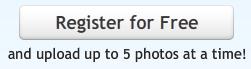
Bij het eerste bezoek aan de site van Picnik kun je slechts één foto uploaden, wil je doorgaan en nog een foto uploaden dan krijg je de mogelijkheid om je te registreren om de hierboven beloofde vijf foto’s tegelijk te kunnen uploaden. Door op de tab Get from Computer te klikken kunnen we direct aan de slag en kun je foto’s uploaden van je computer. Als je vanuit één van de webalbums foto’s wilt uploaden en bewerken klik je op de knop van de site waar je foto’s zijn opgeslagen.
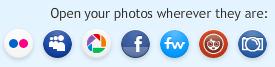
De mogelijkheden om foto’s te uploaden zijn:
Direct van een webpagina, webcam of via Yahoo Search.
De webalbums: Flickr, MySpace, Picasa Web Albums, Facebook, MySpace, Photobucket en Freewebs.
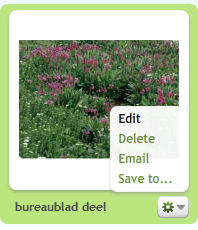
Om een foto te bewerken selecteer je die door er met de muis op te klikken, klik nu op het pijltje dat rechtsonder zichtbaar is geworden. Uit het menu dat dan verschijnt kies je Edit.

Onder Edit vinden we acht opties om de foto te bewerken, van Auto-fix tot Red-Eye. Mogelijkheden genoeg om alle basisbewerkingen uit te voeren. In ieder bewerkingsvenster vind je een korte uitleg (in het Engels) over de mogelijkheden.
De tab Create.

Onder Create staan zeven tabs die je de mogelijkheden bieden om je foto’s te “verbouwen” of er tekst aan toe te voegen.
Save & Share.
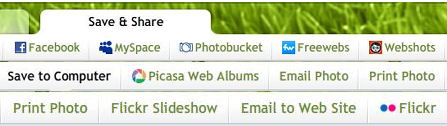
De opties onder Save & Share zijn in de afbeelding voor de duidelijkheid onder elkaar gezet. Bepaal hier waar je de bewerkte foto op wilt slaan.
Één van de opties onder Save & Share is de optie Print Photo. Je kunt de foto via QOOP af laten drukken op/als….., noem het maar op. Op een mok, op een shirt, als postkaart of op een muismat, mogelijkheden in overvloed. Uiteraard hangt daar dan wel een prijskaartje aan.
Gelukkig biedt Picnik ook de mogelijkheid om zelf de foto af te drukken, zij het zonder franje.
Voor Firefox-gebruikers heeft Picnik een extraatje voorhanden, een add-on die direct de geopende website (of het zichtbare deel daarvan) upload naar de Picnik-site.
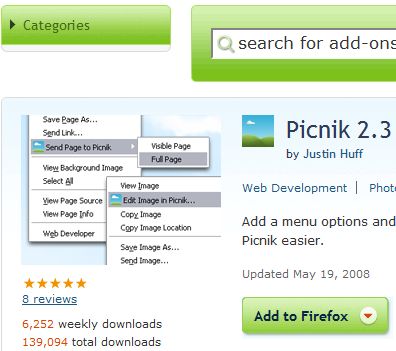
Het zichtbare deel van de site waar de add-on is te downloaden is geupload naar de site van Picnik. In Picnik is deze uitsnede gemaakt en gedownload naar de computer. Het uploaden van (een deel) van de site doe je door naar het menu Extra te gaan en te kiezen voor Send Page To Picnik.
Het programma maakt indruk met zijn toegankelijkheid en nauwe samenwerking met alles wat voor beeld staat op het internet.
Een handleiding kun je hier lezen.
Of hier als PDF-bestand
|
|
|
|

|
Office 2007-documenten openen in eerdere Office-versies |
Door: XP_PC |
 |
Afgelopen november is Microsoft Office 2007 op de markt gekomen. Een van de grootste vernieuwingen sinds de begindagen van Office, naast de ribbon-layout, is het wijzigen van het standaard bestandsformaat. In voorgaande versies van Office werden de bekende formaten .doc, .xls en .ppt, respectievelijk voor Word-, Excel- en PowerPointdocumenten gebruikt.
In het kader van meer functionaliteit in de documenten heeft Microsoft besloten om van dit standaardformaat af te stappen. De standaardextensies in Office 2007 eindigen op een “x". Zo is een .docx een Word 2007-document, een .xlsx een Excel 2007-document en een .pptx een PowerPoint 2007-presentatie. Ondanks dat Office 2007 de gebruiker de mogelijkheid biedt om documenten in het oude formaat op te slaan, wordt dit vaak vergeten. Daar komt bij dat enkele specifieke Office 2007 functies mogelijk verloren kunnen gaan.
Speciaal voor gebruikers van eerdere Office versies (vanaf Office 2000) heeft Microsoft het “Microsoft Office Compatibility Pack" gratis ter beschikking gesteld. Dit is een extra stukje software dat ervoor zorgt dat de eerdere Office versies Office 2007-documenten probleemloos kunnen herkennen, openen en zelfs bewerken en opslaan.
Het Compatability Pack kan, in alle talen, gedownload worden vanaf de volgende locatie: Downloaden FileFormatConverters.exe.
Het is belangrijk om alle belangrijke updates te installeren alvorens het compabiliteitpack te installeren. Updates voor Office kunnen opgehaald worden via Microsoft Update (een uitgebreide versie van Windows Update) en Office Update.
De installatie is zeer gemakkelijk:
- Download het compatibiliteitspakket door op de eerder genoemde webpagina op de knop Downloaden te klikken, en het bestand op de harde schijf op te slaan.
- Dubbelklik op het programmabestand FileFormatConverters.exe om het installatieprogramma te starten.
- Voltooi de installatie aan de hand van de instructies op het scherm.
Je kunt nu met Office 2007-documenten werken.
|
|
|
|

|
OpenOffice.org-documenten openen in Microsoft Office en vice versa |
Door: XP_PC |
 |
OpenOffice.org-documenten openen in Microsoft Office.
OpenOffice.org (OOo) is, net als Microsoft Office, een kantoorsoftwarepakket voor computergebruikers. Het grote verschil tussen Microsoft Office en het OpenOffice.org-pakket is dat OpenOffice.org gratis is voor iedereen om te gebruiken: het is zogenaamde “opensourcesoftware". Opensourcesoftware is software waarvan de programmacode voor iedereen inzichtelijk en aanpasbaar is. Bij de meeste commerciële software is de broncode bedrijfsgeheim: de gebruiker 'koopt' of 'huurt' een programma en gebruikt dat. Bij opensourcesoftware is dit niet zo: iedereen die een goed idee heeft om het programma te verbeteren kan en mag dit ook doen.
Een (mogelijk) nadeel van het gebruik van OpenOffice.org is dat deze niet gebruik maakt van de, gesloten, bestandsformaten van Microsoft maar van het Open Document-formaat. Hierdoor kan iemand die Microsoft Office gebruikt geen documenten openen, die in OpenOffice.org zijn gemaakt. Het openen van Microsoft Office bestanden in OpenOffice vormt meestal geen probleem. OpenOffice.org biedt de mogelijkheid om documenten, desgewenst automatisch, op te slaan in het Microsoft Office-formaat. Echter; veel gebruikers vergeten dit vaak in te stellen of kiezen er bewust voor om het open bestandsformaat van OpenOffice te gebruiken.

Overzicht bestandsextensie per toepassing.
Om toch OpenOffice.org-documenten te kunnen gebruiken in Microsoft Office zijn er twee oplossingen voorhanden:
Voor OOo gebruikers:
Automatisch opslaan in Microsoft-formaat.
Open een OpenOffice.org-applicatie.
Klik in het desbetreffende programma op “Extra", gevolgd door “Opties".
Klap in het menu het kopje “Laden/Opslaan" uit en klik op “Algemeen".
Kies bij "documenttype" eerst het documenttype dat je wilt opslaan.
Kies vervolgens bij "altijd opslaan als" het Microsoft Office-formaat.
Voorbeeld: In het geval van Writer kies je voor “Tekstdocument" en “Microsoft Word 97/2000/XP".
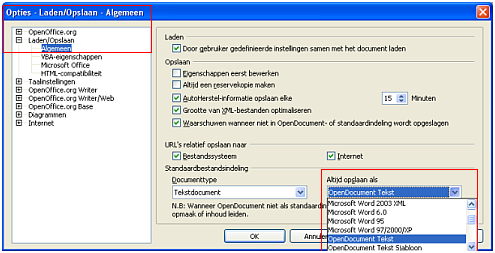
Voor Microsoft Office-gebruikers:
OpenOffice.org-documenten openen m.b.v. een plug-in.
De officiële versie van OpenOffice.org wordt uitgegeven door Sun Microsystems. Zij hebben een plug-in beschikbaar gesteld die Microsoft Office in staat stelt om OpenOffice.org-documenten te openen. De plug-in heet de “Sun ODF Plugin 1.2 for Microsoft Office" en kan hier gedownload worden. De plug-in kan geïnstalleerd worden op alle Office-versies vanaf Office 2000.
Na de installatie kun je probleemloos OpenOffice.org-documenten openen, bewerken en opslaan.
Recente veranderingen
Tijdens het schrijven van dit bericht is bekend geworden dat Office 2007, door middel van een update, verbeterde ondersteuning zal gaan bieden voor ODF, het OpenDocument-formaat. Concreet betekent dit dat gebruikers die de update installeren geen verdere plug-ins nodig hebben.
De functionaliteit zal opgenomen worden in Service Pack 2 voor Office 2007 welke niet eerder wordt verwacht dan februari 2009. Vooralsnog zal de ODF-ondersteuning aanwezig zijn in Word, Excel en Powerpoint, de meest gebruikte Office-applicaties.
Of ook eerdere Office-versies gebruik kunnen maken van deze nieuwe functionaliteit is op dit moment nog niet bekend.
Microsoft Office documenten openen in OpenOffice.org.
“De andere kant op" is het allemaal een stuk eenvoudiger. OpenOffice.org kan standaard vrijwel alle bestandsformaten van Microsoft Office openen. Echter: OpenOffice.org kon tot op heden ook niet omgaan met het nieuwe bestandsformaat van Microsoft Office 2007.
Dat probleem is inmiddels opgelost met de uitgave van OpenOffice.org 3.0. Deze belooft, naast betere ondersteuning voor Vista en Mac OS X en verschillende prestatieverbeteringen, de mogelijkheid om onder andere docx, .xlsx of .pptx te openen.
OpenOffice 3.0 is inmiddels al in verschillende talen te downloaden. De Nederlandstalige editie is op het moment van schrijven enkele dagen geleden aan de lijst toegevoegd.
|
|
|
|

|
Sinterklaas |
Door: Erpcity |
 |
Voor diegenen die het nog niet helemaal in de gaten hadden: hij komt!
Hij komt, hij komt, die goede Sint! Ja, ’t heerlijk avondje is nog steeds pas in december, hoewel je bijna anders zou gaan geloven aangezien de gemiddelde kruidenier al vanaf begin september pepernoten, taaipoppen en chocoladeletters in zijn schappen heeft liggen.
Sinterklaas... talloze breinen worden op de proef gesteld, zeker in die kringen waar een “gedicht” als verplichte bijsluiter bij het cadeau geldt. “Sint en Piet zaten lang te denken, wat zij Jan-Jaap eens zouden schenken” … Inderdaad, nog een probleem, wat moet je nu toch geven? Ze hebben alles al: X-boxen, PSP’s, DS’en, Wii’s, gameboys en -girls, PC’s, noem maar op. Een tweede breinbreker dus, goed voor een paar slapeloze nachten en eindeloos rondtollen in winkels.
Waar is die goeie ouwe tijd dat je met Pim Pam Pet altijd in de roos schoot?
Helpmij zou Helpmij niet zijn als we er niet een paar undercover Pieten op uit hadden gestuurd om te speuren naar leuke hebbedingetjes. Misschien zit hierbij de gouden tip?
Heeft hij of zij nog geen laptop of slepen ze nog met zo’n onooglijk groot en dik ding, dan is dit misschien iets? HP heeft een schitterende nieuwe mini-laptop geïntroduceerd: de Mini 1000. Naast een stoere zwarte uitvoering met prachtige print voor “hem” ….

is er ook een super modieuze 'Vivienne Tam Edition' in opwindend rood voor “haar”.

De 25,2mm dikke, 1,1kg wegende Mini 1000 heeft een 10,2-inch scherm en is voorzien van een 1,6GHz Atom N270-processor, een 8GB/16GB SSD, een webcam, WiFi en Bluetooth.

Het rode jurkje moet apart aangeschaft worden!
Het urenlang “fotosjoppen” om de acné of de rimpels van je fotomodel weg te werken is voorbij! Met deze camera, de Casio Exilim EX-Z250
met 9.1 effectieve megapixels maak je zeer scherpe beelden met hoge resolutie.

Maar dat is niet het belangrijkste, dat doen meer camera’s. De Casio Exilim Z250 beschikt echter ook over een uitgebreide functionaliteit met onder meer de nieuwe Casio Imaging Engine. In dit stukje software zitten een aantal interessante mogelijkheden zoals een soort “make-up functie” die plooien, oneffenheden en pukkels in het gezicht automatisch glad strijkt! Wie zegt dat beelden niet bedriegen?
Dit schijnt het helemaal te gaan worden! De nieuwste rage: je gsm in een (ouwe) sok… Voor diegene die het zat is om zijn telefoon in zijn zak te dragen, voor ieder die op zoek is naar een leuk hoesje voor zijn mobieltje:de Golla bag!

In diverse modieuze tinten verkrijgbaar, sympathiek geprijsd, daar kun je zelf niet tegenaan breien! Trouwens; wie kan er tegenwoordig nog breien?
In de categorie simpele spelletjes is dit er eentje om helemaal gestoord van te worden: mollen meppen oftewel “Wack it”'. Een op het oog eenvoudig spel waarbij hand-oog coördinatie maar ook je reactie snelheid van belang zijn.

Duw de mollen zo snel mogelijk onder de grond en behaal daarmee een zo hoog mogelijke score. Als het spel start verloopt het nog vrij langzaam, naarmate het vordert neemt de snelheid toe en wordt het pas echt spannend! Het apparaat wordt gevoed via een USB-kabel welke je aan moet sluiten op een PC. Kijk even naar dit filmpje om in indruk te krijgen van wat de ontvanger van dit cadeau te wachten staat: http://www.youtube.com/watch?v=MZ81MioLgh4&eurl
Waarschijnlijk hebben de mannen met de witte jassen hem voor kerst al thuis opgehaald!
Dit wordt het niet, in ieder geval niet dit jaar. Het apparaat is een prototype en dus (nog) niet op de markt. De Electrolux USB toaster!

Laad een foto of andere afbeelding van de PC via USB in het apparaat en verbaas iedereen bij het ontbijt met haarscherpe beelden, gebakken in hun toast (vergelijkbaar met Lightscribe)!
Onze Pieten hebben nog talloze andere gadgets getest en bekeken. Er zijn heel veel volslagen nutteloze maar toch leuke dingen te koop die je kunt aansluiten op een USB-poort. Wat dit jaar opviel was de enorme variatie aan radiografisch bestuurde vliegtuigjes en helikopters in prijsklassen van € 20 tot € 90, voor gebruik zowel buitenshuis als binnen(!). Binnen vliegen is echt spannend! Als je er twee neemt kun je leuke dogfights boven de eettafel houden. Dat laatste is trouwens af te raden als de woonkamer volstaat met Swarovski-vazen!
Helpmij wenst iedereen vast een fijn sinterklaasfeest… en mocht je mee naar Spanje genomen worden, stuur ons dan een leuke e-card!
|
|
|
|

|
|
|

|
Postvak IN |
Door: XP_PC |
 |
In onze vaste rubriek beantwoorden we vragen en plaatsen we reacties van onze lezers.

Beste redactieleden,
Met veel interesse heb ik weer de nieuwsbrief gelezen. Met name het onderdeel over het register gelezen, geschreven door Michael4446. Ik heb naar aanleiding daarvan ook programma AusLogics Registry Defrag geïnstalleerd en uitgevoerd. In Windows XP ging dat prima. Op de downloadpagina stond dat het programma compatible was met Windows Vista. Nadat ik het programma in VISTA heb laten draaien, zijn echter al mijn systeemherstelpunten weg! Ik schrok daar behoorlijk van! Want ik ben altijd heel trouw met het maken van systeemherstelpunten. Ik hoop maar dat het systeem na de wijzigingen die het programma heeft aangebracht goed blijft draaien, want ik kan dus niet meer terug! Hebben jullie ervaring met gebruik van dit programma in VISTA en weten jullie wat ik kan doen om dit een volgende keer te voorkomen?
Met vriendelijke groet,
Marloes
Beste Marloes,
Op het forum is inmiddels een levendig topic ontstaan over jouw vraag. Deze kun je hier vinden.
Redactie
Hallo allemaal,
Heb een kleine opmerking aangaande de topic van Michael 4446 "screensaver control"
Dit lezend bekeek ik even het icoontje van mijn screensaver: dit ziet er zo goed als hetzelfde uit met als verschil dat als de saver aan staat er een half maantje in het schermpje staat en bij "uit" er een rood sterretje. Tevens is het menuutje iets uitgebreider. Ik kan het mis hebben, maar deze control zit standaard al in Vensters XP, want ik gebruik het al 2 jaar.
Korrekt me if I'm wrong, ben ook maar 1 simple soul.
Dat gezegd, nog wel mijn komplimenten voor de nieuwsbrief en site, keep on truckin' boys.
Met vriendelijke groeten ,
Robert
Beste Robert,
Vensters XP is geen standaardfunctie van Windows, en is net als Screensaver Control een aanvulling op Windows.
Michael4446
Hallo,
Wat misschien nog een optie is; de nieuwsbrief uitprinten. Nu zijn er soms artikelen bij waarin een programma staat beschreven dat uitgevoerd kan worden, maar is slecht te printen.
Misschien iets voor de volgende nieuwsbrief?
Ver der niets dan lof
Anton Hopstaken
Beste Anton,
Bedankt voor de positieve woorden.
Selecteer in de nieuwsbrief het gedeelte dat je wilt afdrukken.
Kies dan voor bestand -> afdrukken en vink "Selectie" aan.
Je zou nu het artikel moeten kunnen printer zonder dat het van het papier af valt.
Redactie
De laatste nieuwsbrief van oktober 2008 is zoals gebruikelijk weer erg interessant en meer dan de moeite van het lezen en bestuderen waard. Compliment. Ga zo door redactie.
Voor wat betreft de volgende nieuwsbrief zou ik het op prijs stellen indien u mogelijk aandacht wilt besteden aan "het openen van Word 2007 docx bestanden in oudere versies, b.v. word 2003".
Ik ontving onlangs een dergelijk Word 2007 docx bestand en kon dit helaas niet openen.
Misschien dat jullie deze "leek" hieromtrent wat wijzer kunnen maken.
Bij voorbaat dank.
Vorsje.
Hoi Vorsje,
Je wens is in vervulling gegaan!
XP_PC
Ook een vraag of opmerking n.a.v. de nieuwsbrief? Laat het ons weten!
De redactie behoudt het recht om ingestuurde reacties waar nodig aan te passen en/of in te korten.
|
|
|
|

|
Tip de redactie! |
Door: XP_PC |
 |
Kun jij de redactie helpen? Stuur ons jouw tip!

Beste lezer,
Volgende maand verschijnt de Helpmij nieuwsbrief wat later i.v.m. een dikkere kerstuitgave. Heb jij leuke software om kerstkaarten te maken of hardware om cadeau te doen, laat het ons weten!
Je kunt de nieuwsbrief beantwoorden of hier een reactie plaatsen.
|
|
|
|

|
|
 Editie november 2008
Editie november 2008